ディスプレイ広告に必要なのは検証作業
YDNでも画像を使った広告を配信できますが、テキスト広告同様ただ入稿して終わりではありません。
ABテストをきっちり行って、効果の高い広告を見つけ出すのはやはり重要です。
とはいえどのように進めていけばいいのか迷うこともありますよね。
そこで、今回は画像広告(ディスプレイ広告)の検証方法についてご紹介致します。
こちらの記事を基に、あなたもぜひ検証を始めてください。
ディスプレイ広告、使っていますか?
ディスプレイ広告は、YDNにおける画像広告のことを指します。
テキストと違って画像を用意しないといけないので少し手間がかかりますが、テキスト広告より反応が高くなることもよくあります。
もしまだ使ったことがないようでしたら、一度試してみてください。
今回は設定方法と、その検証方法についてご説明していきます。
1.ディスプレイ広告の設定方法 ~画像入稿編~
それではディスプレイ広告の設定方法についてお伝えしていきます。
まずはYDNにログインして、「ツール」タブから「画像ファイル管理」を選択してクリックします。

次に「+画像追加」というボタンをクリックします。
すると、画像情報のページに切り替わります。

「画像選択」の右にある「ファイルを選択」というボタンをクリックして、該当の画像を登録してください。
画像名は必要に応じて分かりやすいものに変えてくださいね。

ここまでできたら「画像追加」という青いボタンをクリックしてください。
これで画像の入稿は完了です。
ちなみに、画像にはいくつか設定条件があります。
下図を参考にしていただきながら、登録してください。

画像は入稿後、審査に入りますのでその点は注意してください。
2.ディスプレイ広告の設定方法 ~広告入稿編~
それでは次に広告設定に移ります。
今回はインタレストマッチの場合についてご説明していきます。
広告作成画面で、「掲載フォーマット」の項目で「ディスプレイ」にチェックを付けます。

下にスクロールして、「広告」の項目に移ります。
入稿したい画像をここで選択します。

広告掲載方式でターゲティング・その他の広告・サイトリターゲティングはあと表示URLとリンク先URLを設定して終了ですが、インタレストマッチではさらに広告文を入稿します。
ですので、表示URLとリンク先URLに加えて、タイトル・説明文を入力してください。

あとは入札価格を設定して「保存」ボタンをクリックすれば広告入稿は完了です。
画像入稿とは別に広告入稿時にも審査がありますので、その部分は注意しておいてください。
3.ディスプレイ広告の検証方法
最後にディスプレイ広告の検証方法についてご紹介します。
ディスプレイ広告では「画像」と「広告文」の両方をテストすることができます。
画像の方では、訴求内容を変えるといった大きなテストから、文字の色や配置など細部のテストまであります。
ある程度最初の段階でどの訴求が効果が高いかを見極めた上で、どんどん細部のテストを進めていくのがよいでしょう。
広告文のテストはインタレストマッチの場合しかできませんが、配信する面やユーザーを変えることができます。
同じ画像でも広告文を変えるだけで反応が大きく変わることもありますので、こちらもぜひ積極的にテストしていってください。
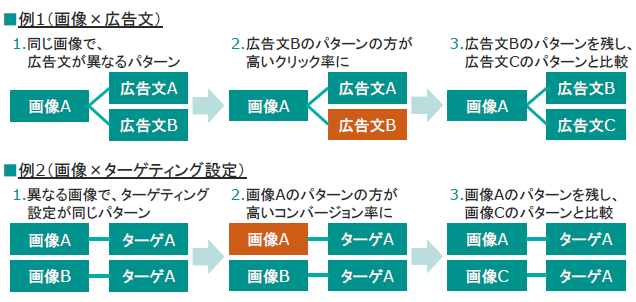
参考URL:http://promotionalads.yahoo.co.jp/online/course/ydn/display/overview.html
まとめ
ディスプレイ広告、いかがでしたでしょうか。
画像を作って終わりにするのではなく、その後の検証作業を大切にしてくださいね。
広告の成功のカギは何度も何度もテストをすることです。
それを意識さえすれば、効果の高い広告文の発見につながることでしょう。
SNSでもお役立ち情報をお届けします!



























